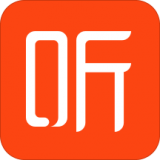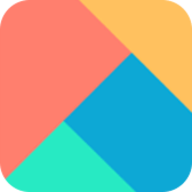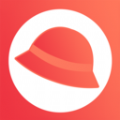ps批处理教程
2025-01-15 14:08:31来源:hsysdianji编辑:佚名
在数字图像处理领域,photoshop(简称ps)是一款非常强大且广泛使用的软件。无论是专业设计师还是业余爱好者,都会经常使用ps来编辑和优化他们的图片。然而,当需要处理大量图片时,手动逐个编辑不仅耗时而且效率低下。幸运的是,photoshop提供了强大的批处理功能,可以让你高效地处理大量图片。本文将向你展示如何利用ps的批处理功能来提高工作效率。
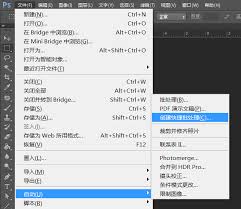
什么是批处理?
批处理是一种自动化工作流程的方法,允许用户一次性对多个文件执行相同的编辑操作。通过设置一系列预定义的步骤,你可以让软件自动应用这些步骤到选定的一组文件上,而无需手动干预。这对于需要对大量图片进行相同或相似修改的任务特别有用,比如调整大小、裁剪、添加水印等。
如何在photoshop中设置批处理?
1. 打开动作面板:首先,确保你的photoshop版本支持动作(actions)。你可以通过选择“窗口”菜单下的“动作”选项来打开动作面板。
2. 创建新的动作:点击动作面板底部的新建按钮,为你的批处理任务创建一个新的动作。然后点击记录按钮开始录制你的编辑过程。
3. 执行编辑操作:现在,按照你希望应用于所有图片的相同步骤来编辑一张示例图片。例如,你可以调整亮度、对比度,或者应用某种滤镜效果。
4. 停止录制动作:完成所有编辑后,再次点击动作面板上的停止按钮来结束动作的录制。
5. 选择文件夹并运行批处理:转到菜单栏中的“文件” > “自动” > “批处理”,选择之前创建的动作,并指定包含待处理图片的文件夹以及保存结果的位置。
6. 监控进度并检查结果:一旦开始批处理,photoshop将自动为你处理指定文件夹内的所有图片。完成后,记得检查每个文件以确保所有图片都按预期进行了处理。
结语
掌握了上述方法后,你就可以轻松地在photoshop中实现图片的批量处理了。这种方法不仅可以显著提高工作效率,还能确保一致性,非常适合那些需要处理大量图片的项目。无论你是专业的摄影师、设计师,还是仅仅想提升自己照片质量的业余爱好者,学会如何有效地使用photoshop的批处理功能都将对你大有裨益。